Top 7-oplossingen om muziek op de iPhone te zetten zonder iTunes

Het lijdt geen twijfel dat u enkele favoriete nummers op uw computer zult hebben. En wanneer je deze nummers op je iPhone wilt zetten, is iTunes zeker jouw voorkeur. Zeker, het is de meest gebruikelijke manier om muziek op de iPhone te zetten. Maar als iTunes plotseling niet meer kan werken, wat moet je dan doen om muziek op de iPhone te zetten zonder iTunes? In de meeste gevallen is de enige oplossing die je kunt bedenken deze nummers één voor één opnieuw te vinden en te downloaden, en het zoekproces kan je boos maken. Het artikel selecteert nu de beste 7-manieren voor u om met de situatie om te gaan. En als u dit saaie ding niet wilt doen, lees dan dit artikel om te begrijpen hoe u muziek op de iPhone kunt zetten zonder iTunes.
Deel 1: beste oplossing om muziek naar de iPhone te brengen zonder iTunes
Om muziek op de iPhone te zetten zonder iTunes, is de beste methode die we ten zeerste voor je hebben aanbevolen Tipard iPhone Transfer Ultimate programma. Deze software ondersteunt alle populaire iOS-apparaten, waaronder iPhone 12/11/XS/XR/X/8/7/SE/6 en meer. Daarom kunt u foto's, video's, contacten, audio en andere bestanden van uw computer naar uw iPhone of andere apparaten overbrengen. Bovendien is het een professionele muziektool waarmee je gemakkelijk en eenvoudig muziek op de iPhone kunt zetten zonder verlies van geluidskwaliteit. Volg gewoon de onderstaande instructies stap voor stap om muziek op de iPhone te zetten zonder iTunes.
Link iPhone op uw computer
Om te beginnen zou u de iPhone Transfer Ultimate moeten starten en uw iPhone met een USB-kabel op uw computer moeten aansluiten. Houd er rekening mee dat het koppelen van de belangrijkste is, als u muziek op de iPhone wilt zetten zonder iTunes.
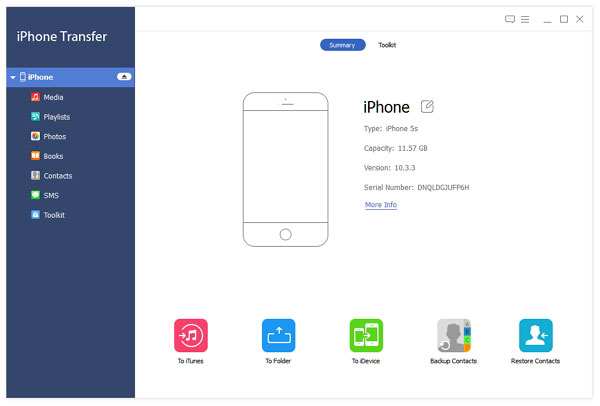
Selecteer de muziek
Zodra u een succesvolle verbinding tot stand hebt gebracht, worden alle bestanden op uw computer weergegeven op de interface. Ga gewoon naar "Media"> "Muziek" en vink de nummers aan die u op de iPhone wilt plaatsen.
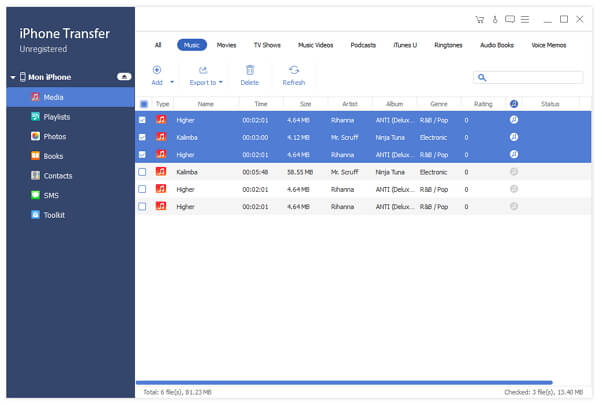
Begin met muziek plaatsen
Na geselecteerd, druk op het icoontje van "Exporteren naar" en kies voor export naar je iPhone. Het exportproces duurt een paar minuten en daarna kun je muziek op de iPhone zetten zonder iTunes.
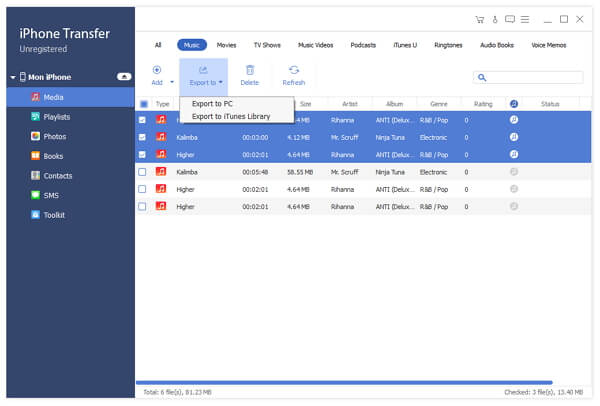
Deel 2: andere bureaubladtoepassingen die u helpen muziek op de iPhone te zetten zonder iTunes
Top 1: muziek op de iPhone zetten zonder iTunes via MediaMonkey
MediaMonkey is krachtige muzieksoftware, die muziekbeheer, weergave en verzending samenstelt. Het is een andere populaire tool die je kan helpen om muziek op de iPhone te zetten zonder iTunes. Maar vergeet niet dat deze software alleen een muziekprogramma is en dat je alleen je muziek op je iPhone kunt zetten. Als u andere bestanden tegelijkertijd wilt synchroniseren, hoeft u alleen maar andere hulpprogramma's te downloaden die we aanbevelen. Hier zijn de stappen:
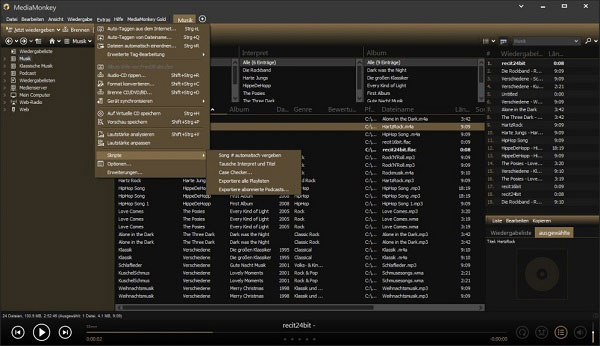
Stap 1: Start de MediaMonkey-toepassing op uw computer. En sluit dan je iPhone aan op de computer.
Stap 2: Tik op het pictogram 'iPhone' in de linkerkolom en je ziet een 'Samenvatting' scherm.
Stap 3: Druk op de knop "Auto-Sync" en selecteer muziek.
Stap 4: Druk op de knop "Toepassen" om het synchronisatieproces te starten. Een paar minuten later wordt de muziek zonder iTunes op de iPhone gezet.
Top 2: muziek op de iPhone zetten zonder iTunes via SynciOS
SynciOS is een uitstekend Apple-synchronisatieprogramma waarmee je zonder iTunes perfect muziek op je iPhone kunt importeren. SynciOS-muziekoverdrachtsoftware importeert niet alleen gemakkelijk muziek van uw computer naar uw iPhone, maar converteert uw nummers ook naar muziekindelingen die door uw iPhone worden ondersteund.
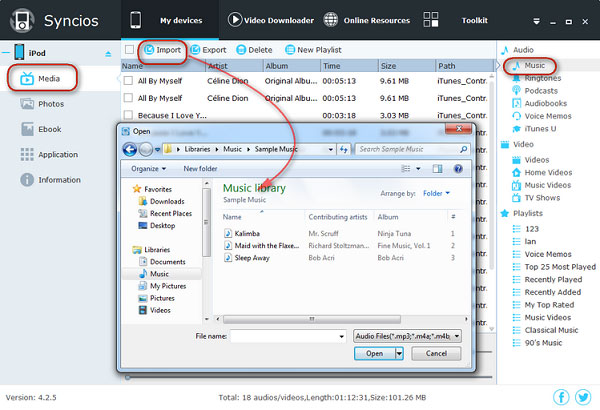
Stap 1: Verbind je iPhone met pc. Start de SynciOS-applicatie op uw computer.
Stap 2: Selecteer de knop "Media" in de linkerkolom. Klik op het pictogram "Muziek" onder Mediaopties.
Stap 3: Druk op de optie "Importeren" om het pad naar het muziekbestand te openen en muziekbestanden te selecteren.
Stap 4: Druk op de knop "Bevestigen". Als je klaar bent, zet je muziek op je iPhone zonder iTunes triomfantelijk.
Top 3: muziek plaatsen op de iPhone zonder iTunes met Spotify Premium
Hoe muziek op de iPhone te zetten zonder iTunes? Gebruik makend van Spotify Premium om over te dragen, zou het proces veilig zijn. Voordat je bestanden overdraagt, moet je het programma downloaden op zowel je computer als je iPhone. Je kunt de software downloaden op de computer en gratis een app downloaden van de Apple Store.
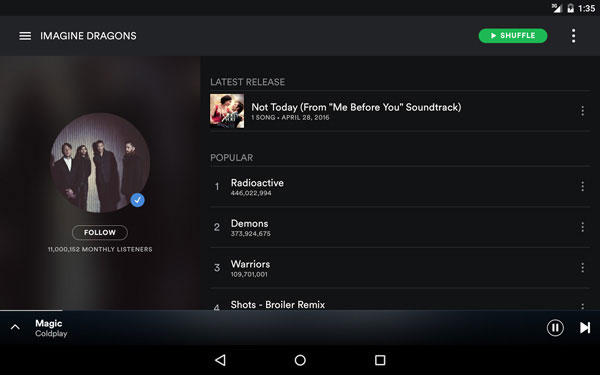
Stap 1: Download de installatie en start Spotify Premium op iPhone en computer. Meld je aan voor een account.
Stap 2: Klik op "Bewerken", selecteer in het drop-menu "Voorkeur"> "Lokale bestanden"> "Voeg een SOURCE toe".
Stap 3: Om te bevestigen dat uw iPhone en computer verbinding maken met hetzelfde netwerk.
Stap 4: Klik op "Menu" en kies "Uw muziek". U mag de muziek op uw computer vanaf de iPhone lezen.
Stap 5: Begin met de overdracht nadat je op "Beschikbare offline" hebt geklikt om bestanden te downloaden.
Top 4: muziek op de iPhone zetten zonder iTunes met KimiGPhonTunes
KimiGPhonTunes is een professionele en speciale overdrachtstool om je te leren hoe je muziek op de iPhone kunt zetten zonder iTunes. Het is eenvoudig te bedienen omdat het alleen wordt gebruikt voor het overbrengen van muziekbestanden tussen de iPhone en de computer. U kunt de doelbestanden in de KimiGPhonTunes controleren. Het is een snelle en eenvoudige manier om muziek over te dragen in een bestandsmap. Volg het artikel en bekijk!
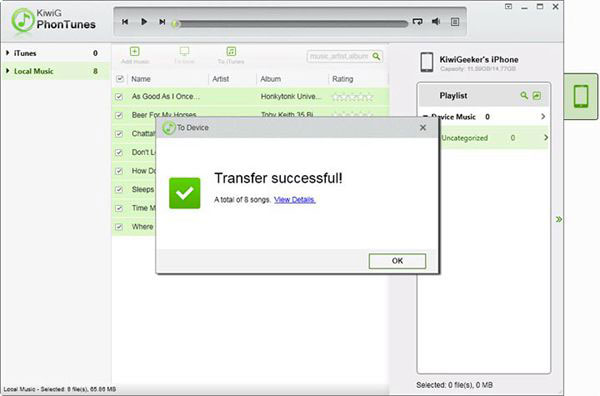
Stap 1: Download en installeer KimiGPhonTunes. En dan kunt u het programma op uw computer starten.
Stap 2: Klik op 'Lokale muziek' in het menu aan de linkerkant. Alle muziekbestanden verschijnen op de interface en vink uw doelmuziekbestanden aan.
Stap 3: De knop aan de linkerkant van de afspeellijst helpt u over te stappen van pc naar iPhone of van iPhone naar pc. Kies "Naar iPhone" en klik vervolgens op "Naar apparaat".
Stap 4: Hierna kunt u muziekbestanden downloaden van de gratis software.
Deel 3: Beschikbare cloud-programma's waarmee je muziek op de iPhone kunt zetten zonder iTunes
Top 1: muziek op de iPhone zetten zonder iTunes via Google Play Music
Google Play Music is een andere praktische software waarmee je meer dan 20000 muziekbestanden op je iPhone kunt zetten zonder iTunes. In tegenstelling tot andere muziekprogramma's, die deze software gebruiken om muziek over te zetten, kun je de omslachtige bediening en opstarttijd van terreur niet verdragen, maar genieten van handig, snel en eenvoudig muziekbeheer. Dit is wat je moet doen.
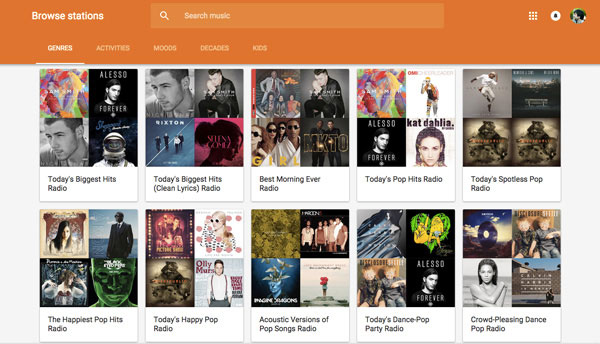
Stap 1: Installeer Google Play Music-software op uw pc en iPhone.
Stap 2: Log in op uw account van Google Play Music op uw pc.
Stap 3: Klik op de optie "Muziek" om de muziek te selecteren die u wilt overbrengen.
Stap 4: Druk op het pictogram "Uploaden" om muziek te importeren.
Stap 5: Log in op uw Google-account op uw iPhone.
Na het aanmelden, als je de nummers kunt zien die je net hebt geüpload, betekent dit dat je met succes muziek op je iPhone hebt gezet zonder iTunes.
Top 2: muziek op de iPhone zetten zonder iTunes met Amazon Cloud Player
Amazon Cloud Player is een van de populaire software voor muziekoverdracht, waarmee je muziek ook op je iPhone kunt zetten zonder iTunes. In vergelijking met andere hulpprogramma's, zal dit programma automatisch muziek uit uw iTunes- en Windows Media Player-databases detecteren en importeren nadat u het hebt geïnstalleerd. Volg de onderstaande instructies.
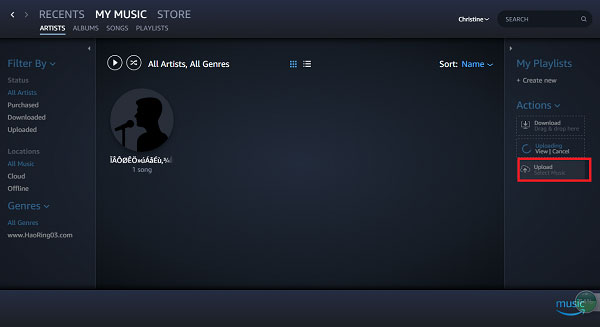
Stap 1: Installeer de Amazon Cloud Player-software op uw computer en iPhone.
Stap 2: Log in op het Amazon Music-account op uw pc.
Stap 3: Klik op het pictogram 'Uploaden' in de rechterkolom van de interface.
Stap 4: Druk op de knop "Select files" om de muziek te kiezen.
Stap 5: Log in op uw account op uw iPhone. Je hebt nu muziek gedownload naar je iPhone zonder iTunes.
Conclusie
De oplossingen om muziek op je iPhone te zetten zonder iTunes hierboven is de beste methode die we hebben voorgesteld. Als je je muziek wilt overzetten, download en start je gewoon degene volgens jouw vereisten. Al met al hopen we dat dit artikel je kan helpen om muziek op je iPhone te zetten zonder iTunes wanneer je het nodig hebt.







